디스코드에서 서버마다 별명과 프사를 다르게 해봅시다!

디스코드 서버 프로필 설정이란 서버마다 남들에게 보여지는 이름인 별명을 바꾸고 서버마다 프사(서버 아바타), 배너, 내 소개를 바꿔 다르게 보이게 하는 법입니다. 이 기능은 특정 서버에서만 보여지고픈 모습이 있을 때 유용합니다! 예를 들어 강아지 관련 디코섭에서는 강아지와 관련된 별명, 프사로 두고, 고양이 디코섭에서는 고양이 프사로 두는 식으로요. 카톡의 프사 기능과 다르게 사람마다가 아닌 서버마다 적용된다는 사실을 유의해주세요.
기본 프로필 편집 방법에 대해서는 아래 글을 봐주세요.
👤 디스코드 사용자 프로필 설정하는 방법!
디코에서 프로필을 꾸미기! 디스코드에서는 위와 같이 내 프로필 사진(아바타)를 바꾸고, 배너를 바꾸며, 내 소개를 적는 등 프로필을 꾸며 나를 소개할 수 있습니다. 이번 시간에는 이 방법에
discordbot.tistory.com
디코 서버 프로필 설정법

우선 화면 왼쪽 위의 서버명을 클릭해주세요! 그 후 서버 프로필 편집 버튼을 눌러주세요.

그럼 다음과 같이 서버 프로필 편집창이 뜨게 됩니다!
디스코드 별명 변경하는 법

별명은 해당 서버에서만 보여지는 이름입니다. 별명 변경법은 서버 프로필 편집창 위쪽의 별명칸 안에 바꾸고픈 이름을 입력하고, 아래 저장 버튼을 눌러 설정 완료해주시면 됩니다.

몇몇 서버에서는 위 사진처럼 별명 칸이 회색으로 바뀌어 변경이 되지 않는 경우가 있습니다. 마우스를 올려놔도 위 사진처럼 금지 표시만 뜨는데요. 이런 경우는 서버에서 별명 변경 권한을 주지 않은 경우입니다. 별명을 바꾸시고 싶으시면 한번 서버 관리자한테 말을 해보세요!
디코 서버 아바타(프사), 서버 배너, 내 소개 변경법

디코 서버 아바타와 배너, 내 소개는 아래쪽에서 설정해주시면 됩니다. 서버 아바타는 니트로 구독을 해야만 설정 가능합니다. 디스코드 니트로에 대해서는 아래 글을 살펴봐주세요. 변경 방법 자체는 기존 프로필 변경법과 동일합니다.
🌸 디스코드 니트로의 혜택들을 100% 활용해봅시다!
디스코드 니트로의 모든 혜택에 대해서 알아봅시다. 최근에 에픽게임즈에서 3개월 무료 니트로를 뿌려서 많은 사람들이 니트로를 쓰고 있습니다. 하지만 그중에서 니트로의 기능을 100% 쓰고
discordbot.tistory.com
아바타, 프로필 배너
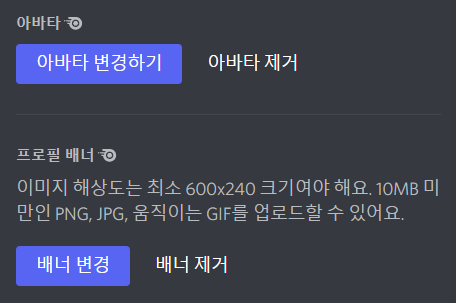
아바타 변경하기나 배너 변경을 누른 후 이미지를 업로드하면, 해당 서버에서만 아바타와 배너가 적용됩니다. 이미지를 업로드하고 편집하는 방식은 기존 프로필 편집 방법과 같습니다.
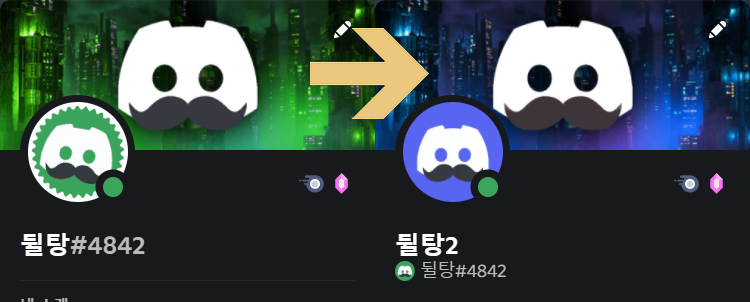
내 소개

기 존 사용자 프로필에서 내 소개와 편집 방식이 같습니다. 마크다운, 링크, 이모지, 메시지 포메팅을 입력하실 수 있습니다.

서버 프로필에서 내 소개를 설정하시면 내 소개 옆에 다음처럼 서버 아이콘이 생깁니다. 또 해당 서버에서의 소개글이라는 안내가 뜹니다.
서버 프로필이 표시되는 방식

서버 프로필을 변경하면 다음처럼 별명과 변경된 아바타로 채팅에 보이게 됩니다.

또 채팅이나 멤버 목록에서 아바타를 클릭해 프로필을 보면, 다음처럼 변경된 배너와 내 소개가 보입니다. 원래 사용자명과 아바타는 별명 아래 작게 표시되네요.

하지만 원래 프로필이 완전히 숨겨지는 것은 아닙니다. 이 상태에서 한번 더 아바타를 눌러 프로필 보기를 해주시면.
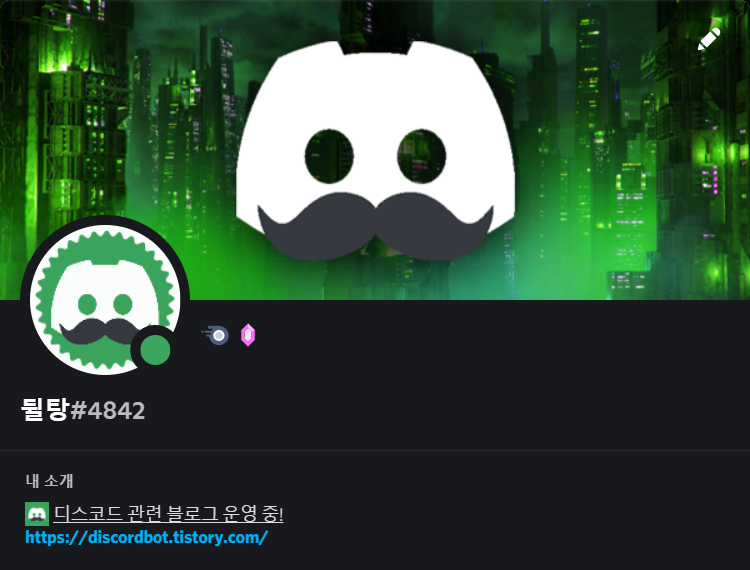
다음처럼 원래 설정한 사용자 프로필을 보실 수 있습니다.
마치며
지금까지 디스코드 서버 프로필 설정으로 별명과 서버 아바타를 바꾸는 법에 대해 알아봤습니다! 특이한 별명과 서버 아바타를 원하시면 한번 아래 글을 살펴봐주세요.
🔴 디스코드 새로운 기본 아바타(프사)의 색을 바꿔봅시다
새로운 디스코드 기본 아바타의 색을 바꾸고 싶으시나요? 혹은 옛날 아바타로 바꾸고 싶나요? 그러면 아랫글을 봐주세요. 디스코드의 기본 아바타의 색이 정해지는 기준 디스코드의 기본 아바
discordbot.tistory.com
🪐 움직이는 디스코드 프로필 사진(아바타)를 찾아봅시다! - pfps.gg
디스코드 움직이는 프로필 사진을 다운로드해 봅시다 디스코드 프로필 사진을 무엇으로 정해야될지 고민되시면 프사 검색 사이트를 이용해보는 것은 어떤가요? pfps.gg는 여러 디스코드 프로필
discordbot.tistory.com
👻 디코에서 투명 프사, 투명 닉을 사용해봅시다! (최신)
디스코드에서 투명 아바타, 투명 사용자명으로 서버의 유령이 되어봅시다 위 사진처럼 디스코드에서 투명 프사, 투명 닉을 써서 서버에서 존재감을 없애봅시다! 추가로 투명 프사와 닉을 같이
discordbot.tistory.com
또 기본 사용자 프로필을 변경하는 방법은 아래 글을 봐주세요!
👤 디스코드 사용자 프로필 설정하는 방법!
디코에서 프로필을 꾸미기! 디스코드에서는 위와 같이 내 프로필 사진(아바타)를 바꾸고, 배너를 바꾸며, 내 소개를 적는 등 프로필을 꾸며 나를 소개할 수 있습니다. 이번 시간에는 이 방법에
discordbot.tistory.com
또 언제든지 궁금한 내용이 있으면 댓글을 달아주시거나
화면 왼쪽 아래의 디스코드 아이콘을 누르면 실시간으로 답해드립니다!
(아이콘이 보이지 않는다면 에드 블록을 꺼주세요)https://discord.link/feedbackblog
또 위 링크를 눌러 Feed & Back 서버에 들어오시면
블로그의 새 글을 알림 받고
디스코드, 디코 봇 프로그래밍에 대해 질문할 수 있어요!
'디스코드 기본 사용법 > 서버에서 활동하기' 카테고리의 다른 글
| 🎉 디스코드 서버 초대하는 방법! (1) | 2022.03.18 |
|---|---|
| 🔎 디스코드 채팅 내용을 검색해봅시다! (2) | 2021.10.16 |
| 📅 디스코드 이벤트(행사) 기능에 대해 알아봅시다! (4) | 2021.09.08 |
| 🧵 디스코드 스레드(Thread)에 대해 알아봅시다! (1) | 2021.07.30 |
| 💻 디스코드에서 화면 공유하는 법에 대해서 배워봅시다. (3) | 2021.04.24 |





댓글